'>

Tiskalnik preneha delovati? Verjetno vidite to napako, ki pravi Domen storitve Active Directory trenutno ni na voljo . Brez panike. Niste sami. Številni uporabniki tiskalnikov poročajo o tej napaki. Še pomembneje je, da ga lahko s tem vodnikom enostavno popravite sami.
Tukaj sta dva načina, s katerimi lahko poskusite odpraviti to težavo. Preizkusite drugo metodo, če prva ne deluje.
1. način: Spremenite nastavitve tiskalnika v tiskalniku
1)Na tipkovnici pritisnite Tipka z logotipom sistema Windows  in R hkrati poklicati polje Zaženi.
in R hkrati poklicati polje Zaženi.
2) Tip storitve.msc in pritisnite Enter odpreti Storitve okno:
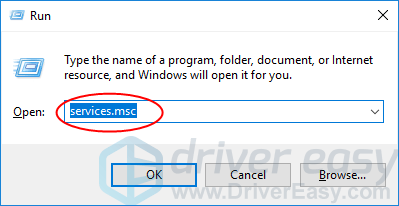
3) Z desno miškino tipko kliknite Naprava za tiskanje tiskalnika storitev in kliknite Začni .
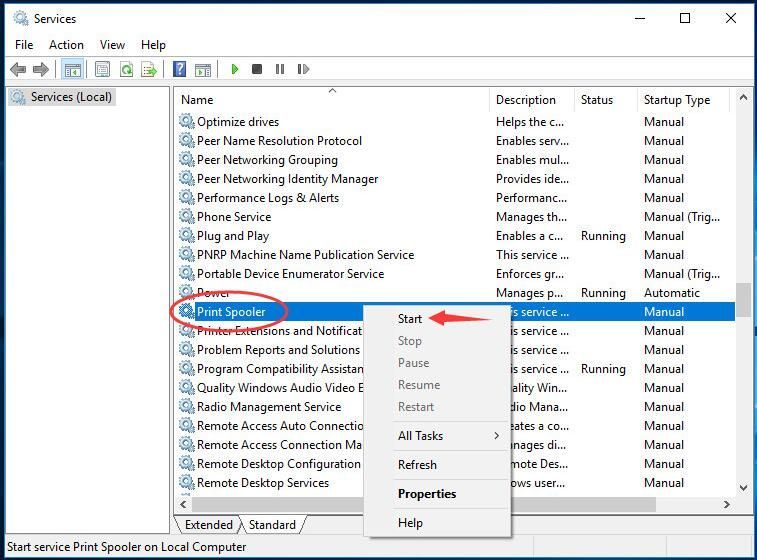
4) Po zagonu tiskalniškega tiskalnika dvokliknite nanj. Vrsto zagona nastavite na Samodejno . Nato kliknite v redu , da shranite nastavitev.
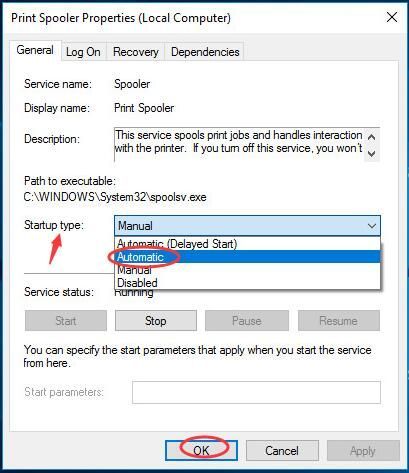
5) Zaprite okno Services in preverite, ali lahko datoteke uspešno natisnete.
2. način: Uporaba urejevalnika registra
1)Na tipkovnici pritisnite Tipka z logotipom sistema Windows  in R hkrati poklicati polje Zaženi.
in R hkrati poklicati polje Zaženi.
2) Tip regedit in pritisnite Enter odpreti urejevalnik registra.
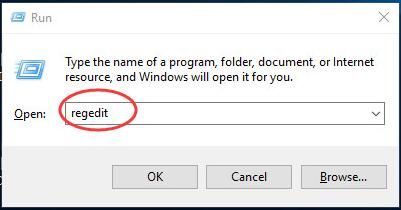
Kliknite Da na poziv Nadzor uporabniškega računa ,.
3) V oknu registra pojdite na HKEY_CURRENT_USER > Programska oprema > Microsoft > Windows NT > Trenutna verzija .
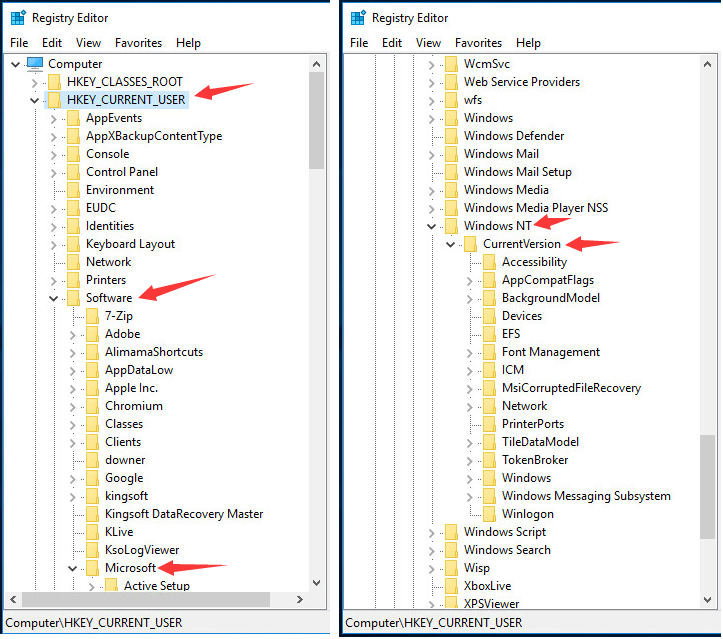
4) Z desno miškino tipko kliknite Naprave Spodaj Trenutna verzija pogovornem oknu.
Nato kliknite Dovoljenja .
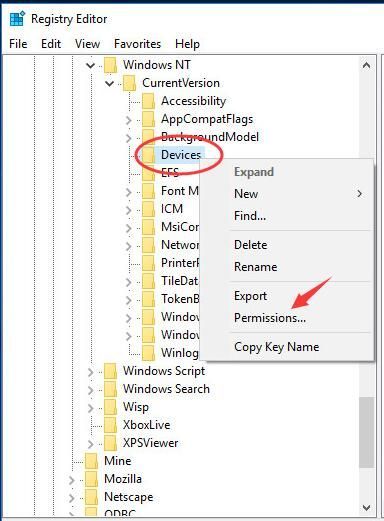
5) Kliknite svoj račun in označite Dovoli od Popoln nadzor . Nato kliknite Prijavite se > v redu .
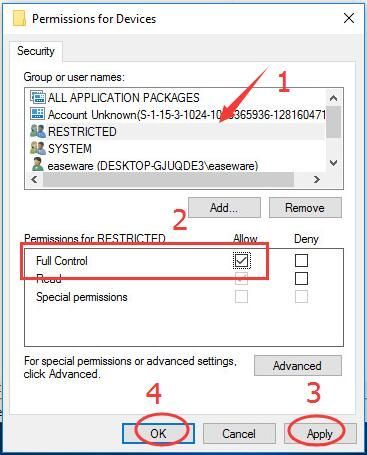
6) Naredite enake nastavitve, da boste imeli svoj račun popoln nadzor PrinterPorts in Windows .
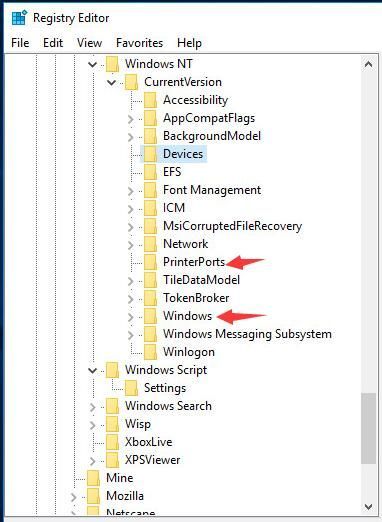
7) Zaprite okno urejevalnika registra in preverite, ali lahko datoteke uspešno natisnete.

![2 najboljša brezplačna načina za prenos MP4 [2022]](https://letmeknow.ch/img/knowledge/24/2-best-free-ways-download-mp4.png)




